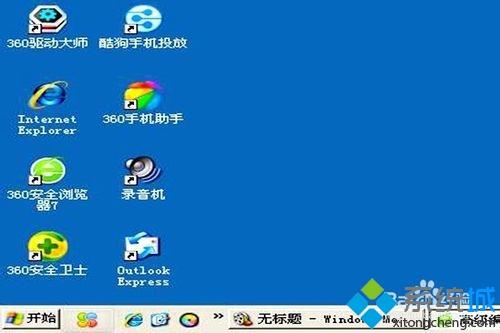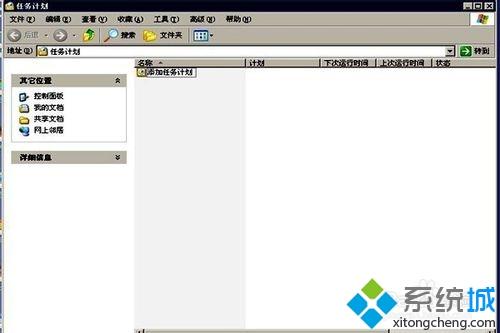window(xp系统打开任务计划的详细步骤)
时间:2023-03-10 11:06 来源:未知 作者:liumei 点击:载入中...次
任务计划是Windowsxp系统非常强大的一个功能,通过此功能我们可以将任何脚本、程序或文档指定在某个内时间运行,实用性非常强,比如设置定时关机,定时开启一些软件之类的。没用过此功能的小伙伴都不知道任务计划功能在哪里?该怎么打开使用?为此,本文在下和大家详细介绍一下window xp系统打开任务计划的详细步骤。 具体方法如下: 1、首先,我们要用鼠标的左键点击电脑桌面左下方的开始按钮。
2、在点击后,会弹出一个方框。
3、我们把鼠标的光标移动到所有程序,这时会弹出一个方框。
4、我们再把鼠标的光标移动到方框中的附件上,这时,又会弹出一个方框。
5、我们再把鼠标移动到方框中的系统工具上,这时又会弹出一个方框。
6 我们在弹出的方框中选择任务计划,并用鼠标的左键点击任务计划。
7、这样,我们就打开了任务计划。
上述教程内容就是window xp系统打开任务计划的详细步骤,往后可以使用任务计划程序这个功能来定时自动运行程序,实用又便捷的一个功能。 相关教程:软件信任在哪里设置如何进入任务计划程序 (责任编辑:ku987小孩) |